Jika Anda mendapatkan kesalahan 0x8024002d saat mencoba memperbarui Windows, jangan khawatir, Anda tidak sendirian. Ini adalah kesalahan yang relatif umum dan biasanya disebabkan oleh masalah dengan layanan Pembaruan Windows. Pada artikel ini, kami akan menunjukkan kepada Anda cara memperbaiki kesalahan 0x8024002d sehingga pembaruan Windows Anda dapat berfungsi kembali. Kesalahan 0x8024002d biasanya disebabkan oleh masalah dengan layanan Pembaruan Windows. Layanan ini bertanggung jawab untuk mengunduh dan menginstal pembaruan untuk Windows. Jika layanan tidak berjalan, atau jika tidak dikonfigurasi dengan benar, Anda akan melihat kesalahan 0x8024002d. Untuk memperbaiki kesalahan 0x8024002d, Anda harus memulai layanan Pembaruan Windows dan mengaturnya untuk memulai secara otomatis. Untuk melakukannya, ikuti langkah-langkah berikut: 1. Tekan tombol Windows + R untuk membuka kotak dialog Run. 2. Ketik services.msc dan tekan Enter. 3. Temukan layanan Pembaruan Windows di daftar layanan. 4. Klik kanan layanan Pembaruan Windows dan pilih Properti. 5. Di jendela Properties, atur jenis Startup ke Otomatis. 6. Klik Terapkan lalu klik OK. 7. Nyalakan kembali komputer Anda dan coba perbarui Windows lagi. Jika Anda masih melihat kesalahan 0x8024002d, kemungkinan karena layanan Pembaruan Windows tidak berjalan dengan benar. Untuk memperbaikinya, Anda perlu mendaftarkan file DLL Pembaruan Windows. Untuk melakukannya, ikuti langkah-langkah berikut: 1. Tekan tombol Windows + R untuk membuka kotak dialog Run. 2. Ketik regsvr32 wuapi.dll dan tekan Enter. 3. Ketik regsvr32 wuaueng.dll dan tekan Enter. 4. Ketik regsvr32 wuaueng1.dll dan tekan Enter. 5. Ketik regsvr32 wucltui.dll dan tekan Enter. 6. Ketik regsvr32 wups.dll dan tekan Enter. 7. Ketik regsvr32 wups2.dll dan tekan Enter. 8. Ketik regsvr32 wuweb.dll dan tekan Enter. 9. Nyalakan kembali komputer Anda dan coba perbarui Windows lagi. Jika Anda masih melihat kesalahan 0x8024002d, Anda mungkin perlu mengatur ulang komponen Pembaruan Windows. Untuk melakukannya, ikuti langkah-langkah berikut: 1. Tekan tombol Windows + R untuk membuka kotak dialog Run. 2. Ketik cmd dan tekan Enter. 3. Ketik perintah berikut, tekan Enter setelah masing-masing perintah: berhenti bersih wuauserv berhenti bersih cryptSvc bit stop bersih msiserver berhenti bersih 4. Ganti nama folder SoftwareDistribution dan Catroot2. Untuk melakukan ini, ketikkan perintah berikut, tekan Enter setelah masing-masing perintah: ren C:WindowsSoftwareDistribution SoftwareDistribution.old ren C:WindowsSystem32catroot2 Catroot2.old 5. Ketik perintah berikut, tekan Enter setelah masing-masing perintah: mulai bersih wuauserv mulai bersih cryptSvc bit awal bersih msiserver mulai bersih 6. Tutup jendela Prompt Perintah. 7. Nyalakan kembali komputer Anda dan coba perbarui Windows lagi. Jika Anda masih melihat kesalahan 0x8024002d, Anda mungkin perlu menghapus kunci registri Pembaruan Windows. Untuk melakukannya, ikuti langkah-langkah berikut: 1. Tekan tombol Windows + R untuk membuka kotak dialog Run. 2. Ketik regedit dan tekan Enter. 3. Di Editor Registri, navigasikan ke kunci berikut: HKEY_LOCAL_MACHINESOFTWAREPoliciesMicrosoftWindowsWindowsUpdate 4. Klik kanan Pembaruan Windows dan pilih Hapus. 5. Klik Ya untuk konfirmasi. 6. Tutup Editor Registri. 7. Nyalakan kembali komputer Anda dan coba perbarui Windows lagi. Jika Anda telah mengikuti semua langkah di atas dan masih melihat kesalahan 0x8024002d, kemungkinan ada masalah dengan file Pembaruan Windows Anda. Untuk memperbaikinya, Anda perlu mengunduh dan menginstal Agen Pembaruan Windows. Untuk melakukannya, ikuti langkah-langkah berikut: 1. Unduh Agen Pembaruan Windows dari situs web Microsoft. 2. Klik dua kali file yang diunduh untuk menginstal Agen Pembaruan Windows. 3. Ikuti petunjuk di layar untuk menginstal Agen Pembaruan Windows. 4. Setelah penginstalan selesai, hidupkan ulang komputer Anda dan coba perbarui Windows lagi.
Pembaruan Windows diperlukan untuk menginstal perbaikan keamanan dan fitur baru di Windows. Namun, terkadang pengguna mengalami kesalahan pada sistem mereka saat mencoba memperbarui Windows. Salah satu kasus dengan Kesalahan Pembaruan Windows 0x8024002d . Jika Anda menghadapi kesalahan ini di sistem Anda, harap baca artikel ini untuk menemukan solusinya.

0x8024002D
WU_E_SOURCE_ABSENT
Pembaruan file lengkap tidak dapat diinstal karena memerlukan sumber.
pemeriksa kompatibilitas windows 10
Kesalahan Pembaruan Windows 0x8024002d terjadi saat mencoba memperbarui produk Windows atau Microsoft Office. Kesalahan ini dapat disebabkan oleh layanan yang tidak konsisten, file yang rusak terkait dengan pembaruan Windows, atau file sistem yang bermasalah.
Perbaiki kesalahan Pembaruan Windows 0x8024002d
Untuk mengatasi kesalahan ini 0x8024002D, coba solusi berikut secara berurutan:
- Periksa layanan yang terkait dengan pembaruan Windows.
- Jalankan pemecah masalah Pembaruan Windows.
- Daftar ulang file Wups2.dll yang sesuai.
- Setel ulang konten folder SoftwareDistribution dan catroot2
- Setel ulang komponen Pembaruan Windows di sistem Anda.
- Unduh dan instal pembaruan Windows secara manual
1] Periksa layanan terkait Pembaruan Windows.
Jika layanan terkait dengan Pembaruan Windows berhenti, Anda mungkin mengalami kesalahan dalam diskusi. Dalam hal ini, Anda dapat menyelesaikan masalah dengan menjalankan layanan. Jika layanan sudah berjalan, Anda dapat memulai ulang.
MembukaManajer Layanan Windowsdan periksa layanan terkait Pembaruan Windows seperti Pembaruan Windows, Pembaruan Windows Medic, Pengatur Layanan Pembaruan, dll. tidak dinonaktifkan.
Konfigurasi default pada PC Windows 11/10 mandiri adalah sebagai berikut:
- Layanan Pembaruan Windows - Manual (dimulai)
- Layanan Medis Pembaruan Windows - Panduan
- Layanan kriptografi - secara otomatis
- Layanan Transfer Cerdas Latar Belakang - Manual
- Memulai Proses Server DCOM - Otomatis
- Pemeta Titik Akhir RPC - Otomatis
- Penginstal Windows - Manual
Ini akan memastikan bahwa layanan yang dibutuhkan tersedia.
Selain pemeliharaan langsung, Anda harus menemukan dependensi layanan Pembaruan Windows dan melihat apakah mereka berfungsi atau tidak.
Nyalakan ulang sistem Anda dan coba perbarui Jendela lagi.
kesalahan menempatkan pesanan minecraft
2] Jalankan Pemecah Masalah Pembaruan Windows.
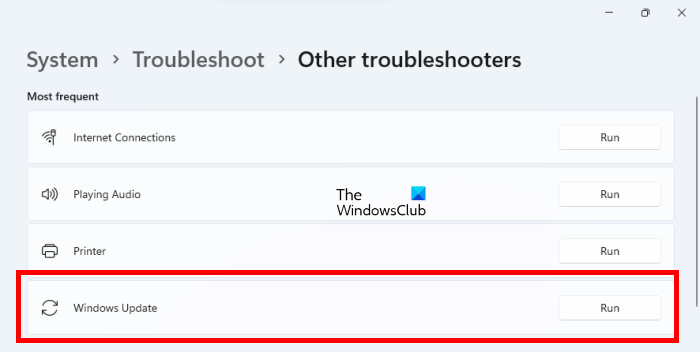
Pemecah Masalah Pembaruan Windows adalah alat yang hebat untuk memeriksa masalah pembaruan Windows. Anda dapat menjalankannya seperti ini.
- klik kanan Mulai tombol dan pilih Pengaturan dari menu.
- DI DALAM Pengaturan menu, pergi ke Sistem > Pemecahan masalah > Alat pemecahan masalah lainnya .
- Menurut Pemecah Masalah Pembaruan Windows , Memilih berlari .
- Nyalakan ulang sistem Anda setelah pemecah masalah menyelesaikan tugasnya dan coba perbarui Jendela lagi.
3] Daftar ulang file Wups2.dll yang sesuai.
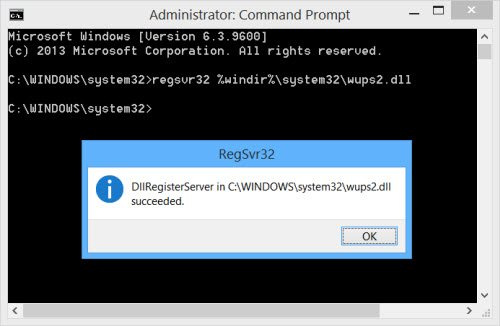
Anda dapat mencoba mendaftarkan ulang file dll yang sesuai. Untuk melakukan ini, buka prompt perintah yang ditinggikan dan ketik perintah berikut satu per satu dan tekan Enter.
kode kesalahan: ui3012
Ketik berikut ini untuk menghentikan layanan Pembaruan Windows:
|_+_||_+_|Masukkan yang berikut ini untuk mendaftarkan ulang file DLL yang sesuai.
|_+_|Terakhir, mulai ulang layanan Pembaruan Windows.
|_+_||_+_|Semoga ini bisa membantu menyelesaikan masalah Anda.
4] Setel ulang konten folder SoftwareDistribution dan catroot2
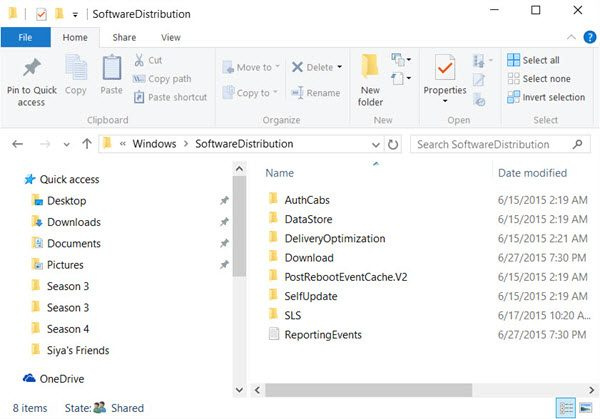
Anda perlu menghapus isi Software Distribution Folder & reset Reset folder Catroot.
Folder Distribusi Perangkat Lunak di sistem operasi Windows, ini adalah folder yang terletak di jendela katalog dan digunakan untuk menyimpan sementara file yang mungkin diperlukan untuk menginstal Pembaruan Windows di komputer Anda. Oleh karena itu, diperlukan oleh Pembaruan Windows dan didukung oleh WUAgent. Jika isinya rusak, Pembaruan Windows mungkin gagal.
memasukkan audio di powerpoint
Katrut Dan akar kucing2 adalah folder sistem operasi Windows yang diperlukan untuk proses pembaruan Windows. Saat Anda menjalankan Pembaruan Windows, folder catroot2 menyimpan tanda tangan paket Pembaruan Windows dan membantu menginstalnya.
5] Setel ulang komponen Pembaruan Windows di sistem Anda.
Jika semua solusi yang disebutkan di atas tidak berfungsi pada sistem Anda, Anda mungkin ingin mempertimbangkan untuk mengatur ulang komponen Pembaruan Windows. Ini akan memperbaiki Kesalahan Pembaruan Windows 0x8024002d . Prosedur ini akan mengatur ulang semua pengaturan yang terkait dengan Pembaruan Windows ke nilai defaultnya dan Anda akan dapat menginstal pembaruan dari awal.
6] Unduh dan Instal Pembaruan Windows Secara Manual
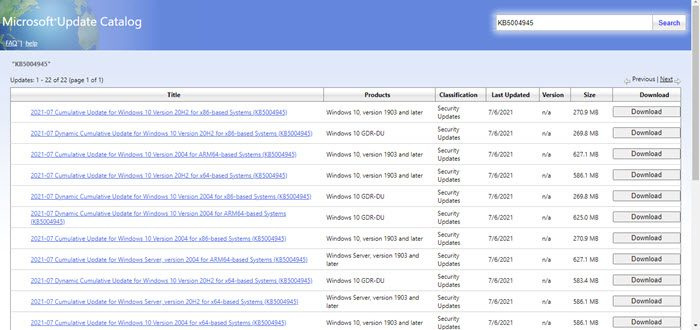
Unduh dan instal Pembaruan Windows secara manual harus menjadi pilihan terakhir. Prosedurnya adalah sebagai berikut:
- Buka situs web Katalog Pembaruan Microsoft.
- Telusuri bulan lalu di format yyyy-mm .
- Unduh pembaruan terbaru dari hasil pencarian dan instal di komputer Anda.
Lebih banyak penawaran di sini : Pembaruan Windows tidak dapat diinstal atau diunduh
Mengapa Anda memerlukan Pembaruan Windows?
Pembaruan Windows mengimplementasikan fitur baru di Sistem Windows terutama melalui pembaruan fitur. Namun, ini bukan satu-satunya alasan pembaruan Windows diperlukan. Pembaruan Windows juga diperlukan untuk memperbarui driver, mengirim pembaruan keamanan, dan memperbaiki masalah yang ada pada sistem operasi Windows. Meskipun Anda dapat menjeda pembaruan untuk sementara waktu, pembaruan tidak dapat ditunda secara permanen.









![Kesalahan Memuat Online Naruto [Diperbaiki]](https://prankmike.com/img/games/C7/naruto-online-loading-failure-fixed-1.png)





